子供がいて、親族と離れて暮らしていると、『子供の写真をもっと送ってほしい』と言われませんか?
写真をどこかにアップロードして、他の家族のフォトフレーム等に勝手に反映されたら便利ですよね。
でも家族と住んでいる場所が違うと、新しい写真を家族のフォトフレームに追加するには手間がかかります…
こんな時はAmazonPhotosを使ってみましょう。(他の家にもネット回線がある前提)
AmazonPhotosは、Amazonプライム会員だと無制限で写真をアップロードでき、echoshowにスライドショーとして流すことができます。
家族のechoshowに自分のアカウントでログインすれば、AmazonPhotosに写真をアップロードするだけで、スライドショーに映る写真が増えていきます。
自分のアカウントで、別のアレクサにログインすると…
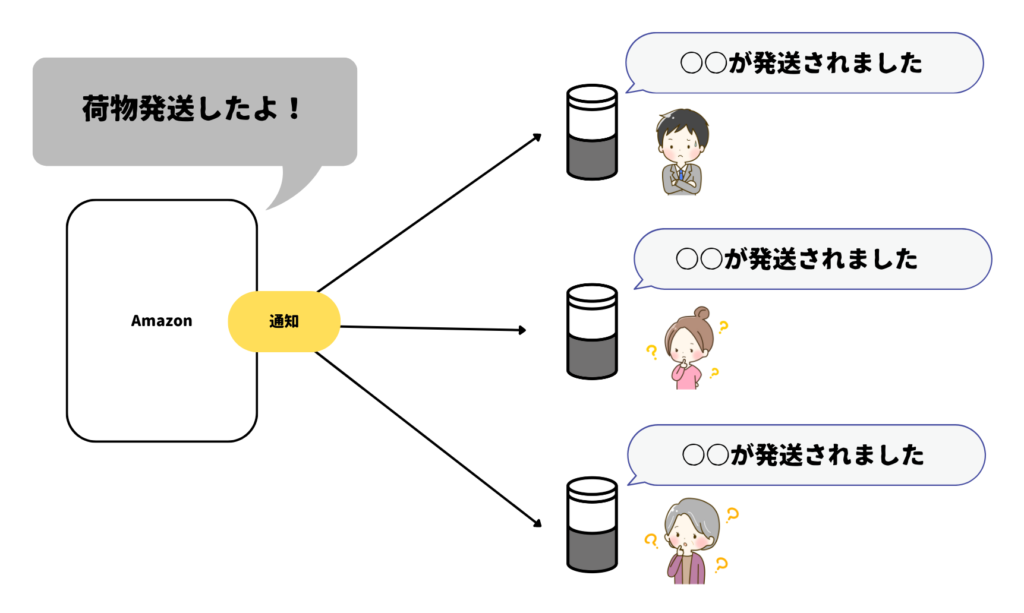
・通知がログインした全てアレクサにも届く
・通知OFFにしても、アレクサに聞くと最近の買い物内容を結局話す
・AmazonMusicを共有アカウントの誰かが聞いていたら、自分が聞くことができない
・Googleカレンダーでスケジュール管理していたら、スケジュールも知られてしまう
この問題が気になる方は、AmazonPhotosのファミリーフォルダの共有機能(5人まで)を使ってみましょう。
ファミリーフォルダを共有している誰か一人がAmazonプライム会員なら、全員無制限で写真をアップロードできます。
手順は簡単
※誰か一人はAmazonプライム会員である必要があります
①家族のAmazonアカウントを作成
②AmazonPhotosのファミリーフォルダに招待
③それぞれのアカウントで、echoshowにログインし、スライドショーを設定するだけ
それでは詳しい説明をしていきます。
AmazonPhotosファミリーフォルダ共有のメリット
・ファミリーフォルダを共有している誰か一人がAmazonプライム会員なら、全員無制限で写真をアップロードできる
・誰かか写真をアップすれば、echoshowのスライドショーの写真が勝手に増える
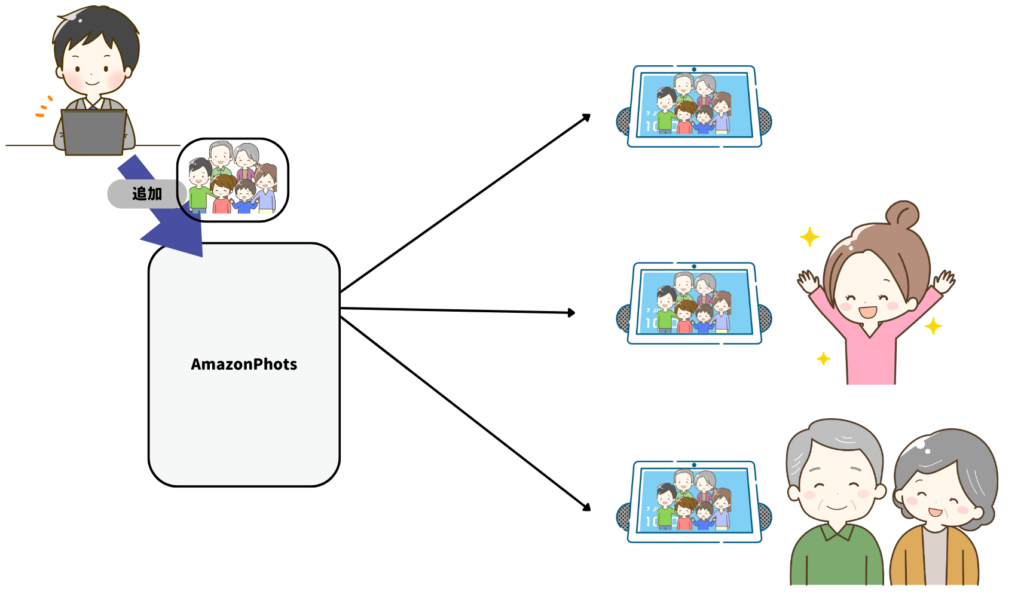
AmazonPhotosのファミリーフォルダの設定
Amazonアカウントを作成
ご家族がAmazonアカウントを持っていたらいいのですが、持っていなければ共有する家族分のAmazonアカウント(無料)を作成してあげましょう。
Mailアドレスが必要なので、Gmailアカウントを作成してあげるのが簡単ですね。
AmazonPhotosのファミリーフォルダに招待・参加
招待する側
①AmazonPhotosに移動する
②ファミリーフォルダから『他を招待』を選択
③招待したいユーザをアドレスを入力⇒送信
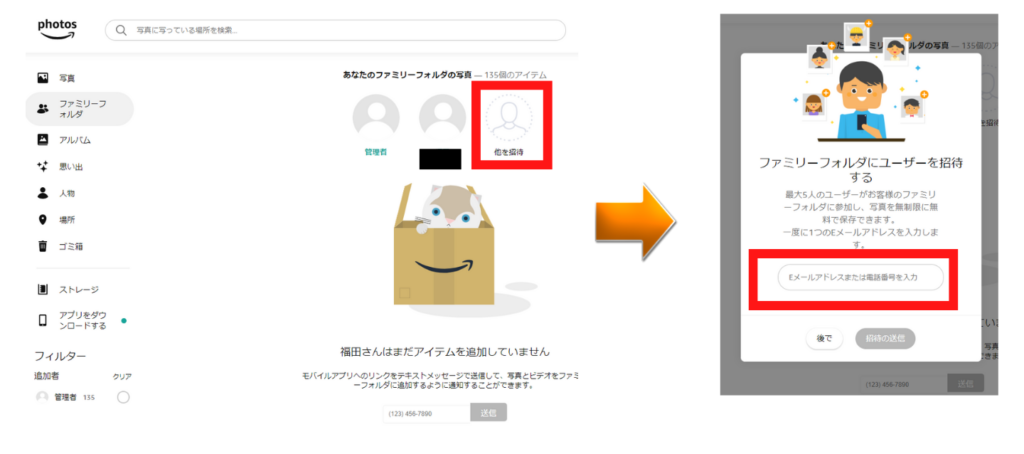
招待された側
①メールから『今すぐ開始』選択
②『承諾』を選択(Amazonにログインを求められることもあります)
③ファミリーフォルダに参加完了!
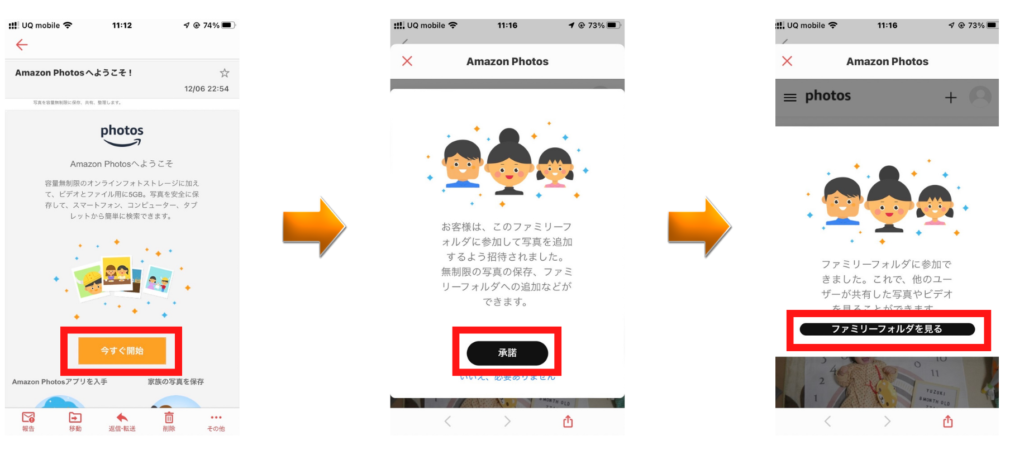
echoshowのスライドショー設定
①メニュー画面から『設定』を選択
②『ホームと時計』を選択
③『時計・写真の表示』を選択
④『写真の表示』を選択
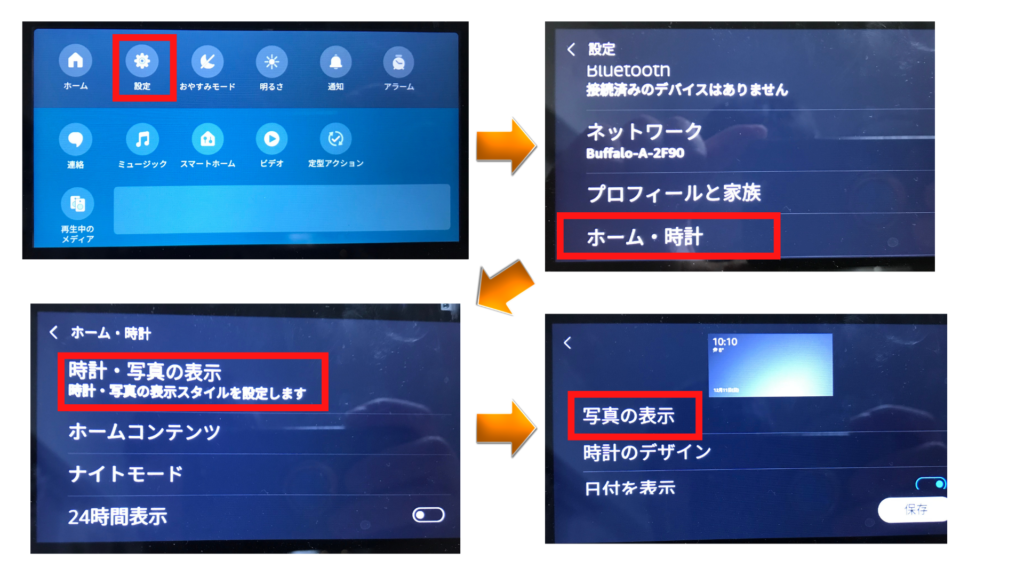
⑤『AmazonPhotos』を選択
⑥スライドさせて『ファミリーフォルダー』を選択
⑦『保存』を押す
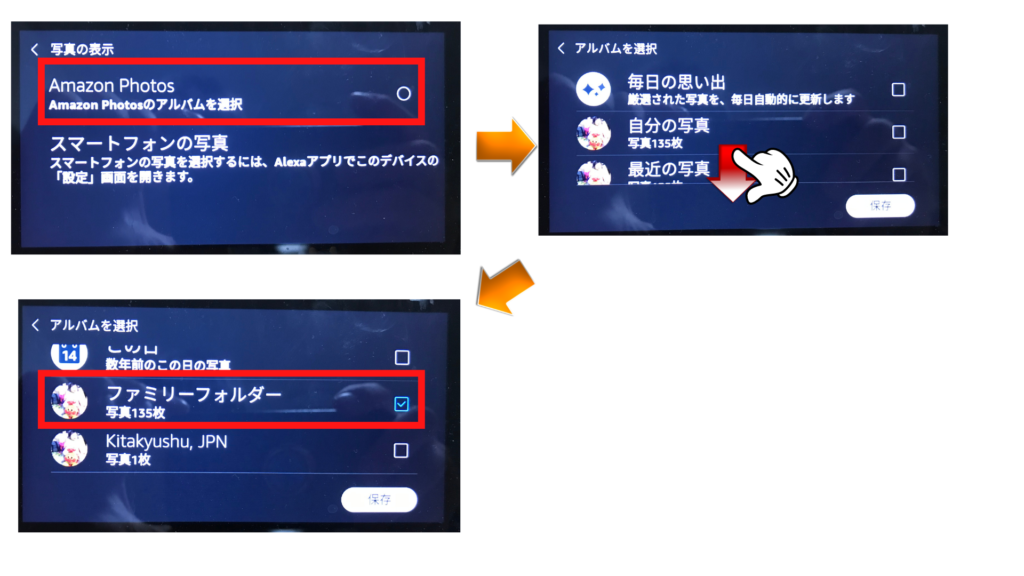
スライドショーで、ファミリーフォルダーを表示する設定が完了しました。
まとめ
家族でスライドショーを共有するには、echoshowとAmazonPhotosのファミリーフォルダ共有がオススメ!
AmazonPhotosファミリーフォルダ共有のメリットは
・共有している誰か一人がAmazonプライム会員なら、全員無制限で写真をアップロードできる
・誰かか写真をアップすれば、echoshowのスライドショーの写真が勝手に増える
別々のアカウントすることで、自分宛の通知が他の方にいきません
設定方法は
①Amazonアカウントがなければ作成する(してあげる)
②AmazonPhotosファミリーフォルダへ招待⇒参加
③echoshowのスライドショーでファミリーフォルダを指定
パソコンに不慣れな家族がいたら、設定してあげましょう
この方法はechoshowとAmazonアカウントとネット(Wi-Fi)環境が必要になります。
見てる側からするとスライドショーの写真が勝手に増えるので、一度設定してしまえば、すごく楽です。
ご家族に、子供(孫)の写真をスライドショーで常に見ていたい・見せてあげたい、ぜひ試してみてください。
echoshow5は、Amazonでは品切れ中。